Windows10系统之家 - 安全纯净无插件系统之家win10专业版下载安装
时间:2020-09-29 11:06:14 来源:Windows10之家 作者:huahua
使用电脑的时候网络共享找不到计算机名字的问题,win10在网络共享中找不到计算机名字怎么办呢?针对此问题,今天小编就为大家带来了网络共享找不到对方电脑的解决办法让我们一起来看一下吧。
win10在网络共享中找不到计算机名字怎么办
1、右键点击电脑桌面最右下角的网络连接图标。
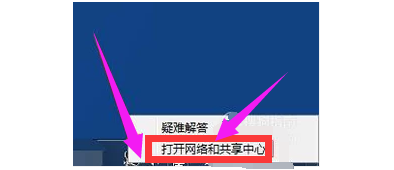
2、点击左上角‘更改高级共享设置’。进入到共享设置页面。
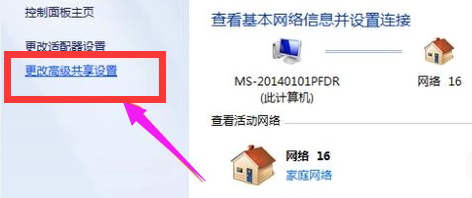
3、有很多人往往没有开启网络发现而搜不到共享电脑。鼠标点击启用网络发现。
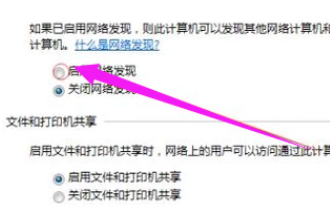
4、把右侧进度条用鼠标拉到最下面,有一个管理家庭组连接。在允许前面鼠标点击选择。
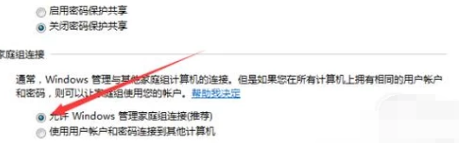
5、之后点击下方的保存修改,保存下来刚才的设置。
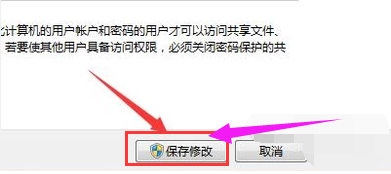
6、保存好之后就可以在我的计算机,网络里看到共享电脑了。
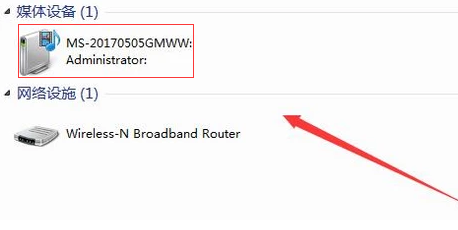
相关文章
热门教程
热门系统下载
热门资讯





























